Revue Acethinker PDF Converter Pro: logiciel de conversion PDF avec des fonctionnalités complètes

Pour les utilisateurs d'ordinateurs, vous connaissez certainement les fichiers de documents au format PDF. Presque tous les documents / livres numériques que vous avez lus sont au format PDF.
Au début de faire des fichiers PDF un peu moinsles passionnés car à cette époque il n'était pas encore parfaitement intégré au développement du WWW de sorte que la taille du fichier PDF à cette époque était assez importante. C'est pourquoi les gens utilisent rarement le format PDF, surtout à cette époque, la vitesse de connexion Internet n'était pas aussi rapide qu'aujourd'hui.
Chaque format de fichier a certainement sa raison d'êtrerespectivement, le format PDF ne fait pas exception. Le format de document portable ou souvent abrégé en PDF a pour objectif principal que les utilisateurs puissent non seulement créer des documents contenant du texte, des images, des tableaux, etc. mais aussi y accéder sur divers appareils tels que des ordinateurs, des ordinateurs portables, des tablettes ou des smartphones.
Habituellement, les utilisateurs l'utilisent en premierMicrosoft Word pour créer des documents, qu'il s'agisse de livres numériques, d'articles, de documents, etc. Ensuite, ils le modifient au format PDF afin que les autres utilisateurs puissent y accéder de manière flexible.
Voilà le problème, ils sont nombreuxJe ne sais pas comment convertir un fichier avec un certain format en un fichier de document qui a un format PDF. Pour surmonter cela. Vous avez besoin d'un logiciel multifonctionnel appelé Acethinker PDF Converter Pro.
Acethinker PDF Converter Pro
Acethinker PDF Converter Pro est un logicielfaite par AceThinker qui a des fonctionnalités complexes dans le traitement du fichier de document que vous avez. En utilisant Acethinker PDF Converter Pro, vous pouvez convertir des fichiers avec certains formats au format souhaité.
Soutenu avec un look moderne etconvivial rend Acethinker PDF Converter Pro peut être facilement utilisé par les utilisateurs de divers milieux, à la fois ceux qui ont longtemps utilisé des ordinateurs ou si vous êtes encore dans le monde informatique. Vous n'aurez aucun problème lors de l'utilisation d'Acethinker PDF Converter Pro. Quelles sont donc les principales fonctionnalités offertes par Acethinker PDF Converter Pro?
Convertir des fichiers PDF en d'autres formats
Pour ceux d'entre vous qui ont des fichiers PDF et qui souhaitentremplacez-le par d'autres formats tels que Image (.png ou .jpg), Page Web (.html), Texte (.txt), Word (.docx), Excel (.xlsx) ou PPT (.pptx) pour pouvoir le faire avec utilisez facilement Acethinker PDF Converter Pro.
Convertir un fichier au format PDF
Acethinker PDF Converter Pro est également fourni avecUn outil de conversion qui permet aux utilisateurs de convertir des fichiers des formats Image (.png ou .jpg), Word (.docx), Excel (.xlsx) ou PPT (.pptx) au format PDF.
Convertir des fichiers OCR en d'autres formats
Cette fonctionnalité est très rarement trouvée dans les logicielsun autre convertisseur. Les utilisateurs peuvent facilement convertir des fichiers OCR en d'autres formats tels que Texte (.txt), Word (.docx), Excel (.xlsx) ou PPT (.pptx).
Fusionner plusieurs fichiers PDF
Pour une raison quelconque, parfois les utilisateursbesoin de fusionner plusieurs fichiers PDF en un seul fichier PDF. Heureusement, Acethinker PDF Converter Pro fournit une fonctionnalité qui vous permet de combiner très facilement deux ou plusieurs fichiers PDF en un seul fichier PDF.
Séparation des pages des fichiers PDF
Non seulement il peut être utilisé pour combinerplusieurs fichiers PDF en un seul, Acethinker PDF Converter Pro fournit également une fonction pour séparer les pages du fichier PDF lui-même. Ainsi, par exemple, vous avez besoin d'une page spécifique dans un fichier PDF, alors ce logiciel peut extraire le document PDF en plusieurs pages PDF.
Extraire l'image d'un fichier PDF
Dans les documents PDF, il y a définitivement du texte, des imagesou une table dedans. Parfois, les utilisateurs veulent prendre certaines images sur le document PDF, et encore une fois Acethinker PDF Converter Pro peut le faire facilement.
Réduire la taille du fichier PDF
Il faut réduire la taille du fichier PDFsurtout lorsque vous souhaitez envoyer une candidature qui est principalement au format PDF. Dans votre candidature, il y a certainement un fichier image nécessaire tel qu'un laissez-passer photo, une photocopie de KK et KTP, des certificats, etc.
Et lorsque vous l'envoyez par e-mail, il s'avèrela taille du fichier est trop grande (le DRH n'aime pas avoir à ouvrir une grande taille de fichier de demande d'emploi) de sorte que vous devez inévitablement le compresser en premier. Pas besoin d'être confus sur la façon de le faire, car Acethinker PDF Converter Pro peut le faire.
Déverrouillez le fichier PDF avec mot de passe
Acethinker PDF Converter Pro est également équipé de fonctionnalités qui permettent aux utilisateurs d'ouvrir des fichiers PDF protégés par un mot de passe / verrouillé.
Protégez les fichiers PDF avec un mot de passe
Pour éviter les mains de prison qui veulent s'ouvrirVos documents importants sans votre permission, alors vous devez fournir un mot de passe sur votre document. Acethinker PDF Converter Pro permet aux utilisateurs d'ajouter des mots de passe à leurs fichiers PDF.
Comment utiliser Acethinker PDF Converter Pro
Avant de commencer à utiliser Acethinker PDF Converter Pro, vous devez d'abord télécharger le logiciel via ce lien puis installez comme l'installation de logiciels en général.
Une fois Acethinker PDF Converter Pro installésur votre ordinateur / ordinateur portable, vous pouvez l'utiliser à diverses fins. Étant donné que les fonctionnalités offertes par Acethinker PDF Converter Pro sont nombreuses, il ne m'est pas possible de tout expliquer, par conséquent, je n'en explique que quelques-unes, notamment:
1. Convertissez des fichiers PDF en d'autres formats
Comme je l'ai déjà dit,Acethinker PDF Converter Pro peut être utilisé pour convertir des fichiers PDF vers d'autres formats tels que Image (.png ou .jpg), page Web (.html), texte (.txt), Word (.docx), Excel (.xlsx) ou PPT ( .pptx). Voici les étapes:
1. Ouvrez l'application Acethinker PDF Converter Pro.
2. Au menu Du PDF, sélectionnez PDF à Word puis choisissez Choisissez un fichier pour choisir le fichier que vous souhaitez convertir.

3. Si oui, faites attention à la colonne Dossier de sortie. Une fois votre fichier PDF converti avec succès, il sera enregistré dans le dossier de sortie qui, par défaut, se trouve à C: UsersYournameDocumentsAcethinker PDF Converter (vous pouvez le changer comme vous le souhaitez). Choisissez ensuite Convertir.
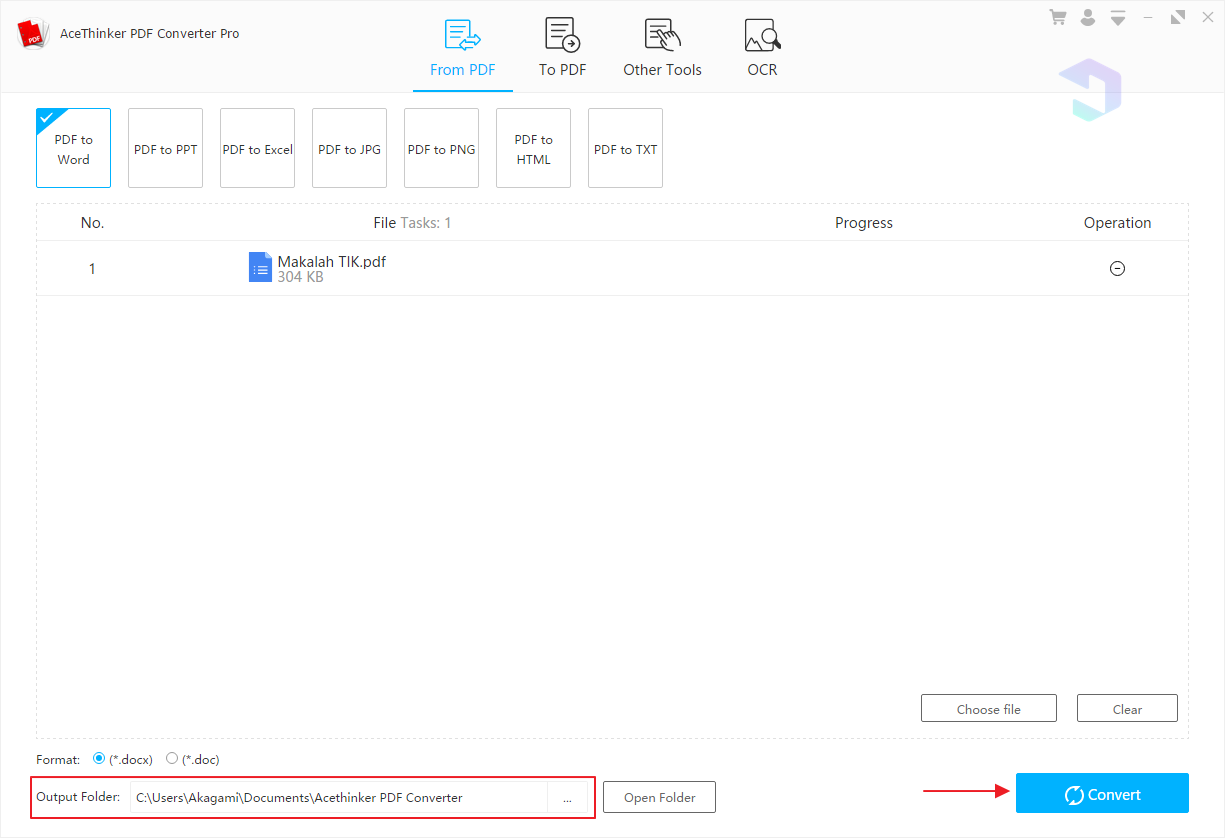
4. Attendez la fin du processus de conversion.

5. Une fois le processus de conversion terminé, veuillez sélectionner Ouvrir le dossier.

6. Votre fichier PDF a été converti avec succès dans un autre format.

2. Séparation des pages des fichiers PDF
Vous pouvez extraire certaines pages des fichiers PDF que vous avez, puis les reconvertir en fichiers PDF. Comment tu fais? Découvrez les étapes ci-dessous:
1. Ouvrez l'application Acethinker PDF Converter Pro.
2. Au menu Autres outils, sélectionnez PDF divisé puis sélectionnez Choisir un fichier pour choisir le fichier que vous souhaitez convertir.

3. Sélectionnez les pages dont vous avez besoin. Si oui, veuillez choisir Convertir.

4. Attendez la fin du processus, jusqu'à ce que l'écriture apparaisse Terminé. Choisissez ensuite Ouvrir le dossier.

5. Ce qui suit est la sortie du fichier PDF qui se compose de plusieurs pages spécifiques.

3. Protégez vos fichiers PDF des mains de prison
Parfois, il y a des gens qui ont de mauvaises intentionspour nous, par exemple, voulons trafiquer les données contenues sur notre ordinateur / ordinateur portable. Les données peuvent être sous forme d'images, de musique, de vidéos ou même de vos documents PDF. Maintenant, pour protéger les documents PDF en ajoutant un mot de passe, procédez comme suit:
1. Ouvrez l'application Acethinker PDF Converter Pro.
2. Au menu Autres outils, sélectionnez Protéger le PDF puis choisissez Choisissez un fichier pour choisir le fichier pour lequel vous souhaitez donner un mot de passe.

3. Entrez le mot de passe que vous voulez, peut être une combinaison de lettres et de chiffres, le plus important est facile à retenir.
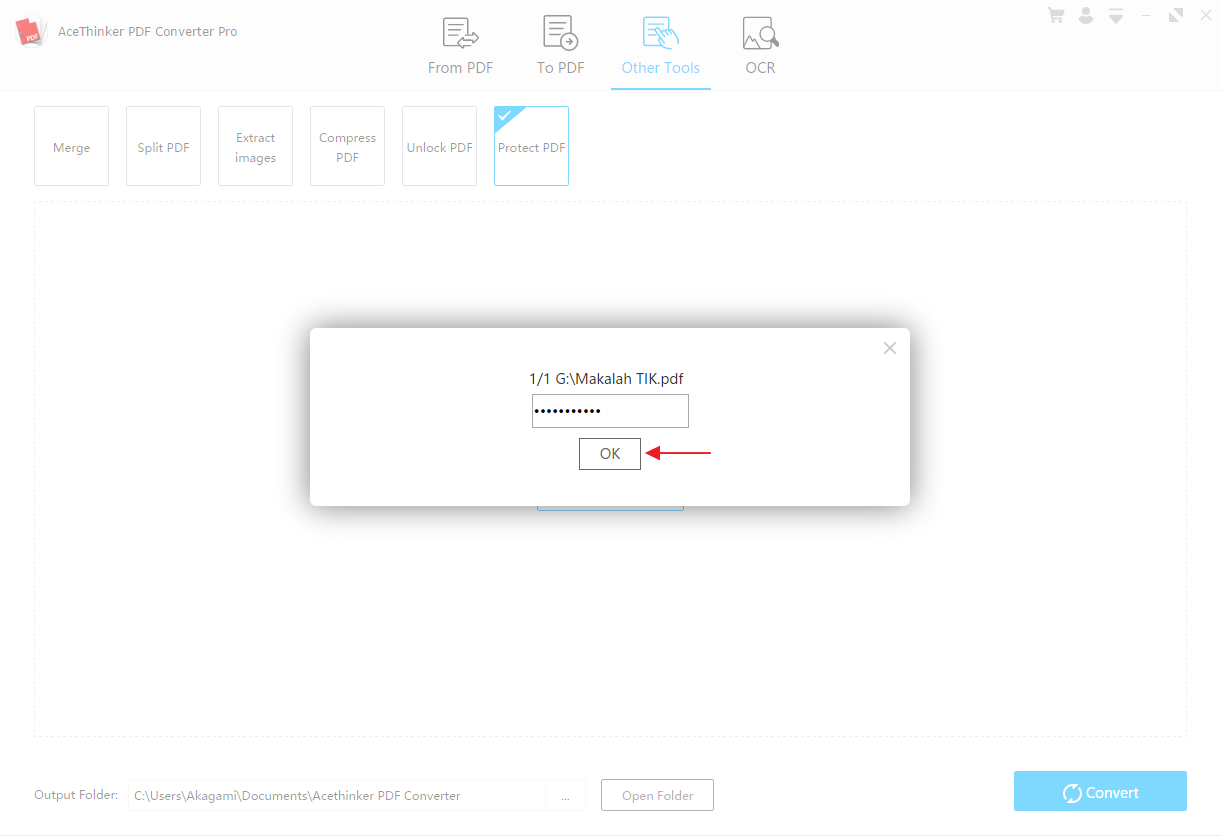
4. Après cela, choisissez Convertir.

5. Une fois terminé, veuillez choisir Ouvrir le dossier.

6. Chaque fois que vous ou quelqu'un d'autre souhaitez ouvrir votre document PDF, vous devez d'abord saisir le mot de passe que vous avez défini précédemment. De cette façon, vous seul pouvez ouvrir votre document PDF.

Conclusion
C'est notre petite critique sur AcethinkerPDF Converter Pro que vous pouvez faire une référence lors du choix du logiciel de conversion PDF. Acethinker PDF Converter Pro est proposé à un prix assez abordable de seulement 29,95 $.
Acethinker PDF Converter Pro a cette fonctionnalitéassez complexe qui n'est pas seulement utilisé comme convertisseur PDF, mais peut également être utilisé à d'autres fins telles que la combinaison de fichiers PDF, la séparation de pages en fichiers PDF, la protection de fichiers PDF avec des mots de passe, etc. Il existe une autre version de ce logiciel (version en ligne) nommée Acethinker PDF Converter Lite mais bien sûr en termes de fonctionnalités sont encore loin derrière la version Pro.








